夜间模式,这个被手机应用和视频网站广泛使用的功能,如今在Win10系统上也出现了。但微软还遮遮掩掩,目前得使用注册表来开启这个功能
夜间模式,这个被手机应用和视频网站广泛使用的功能,如今在Win10系统上也出现了。但微软还遮遮掩掩,目前得使用注册表来开启这个功能。下面我们看看如何操作。
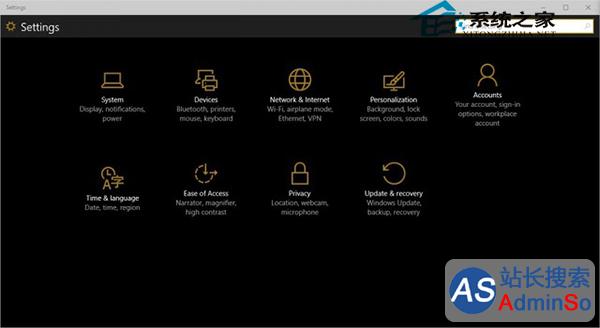
设置界面夜间模式
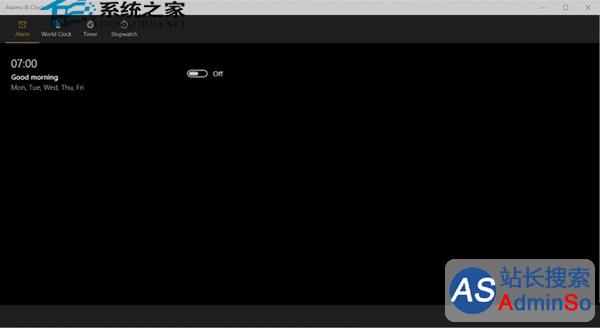
闹钟界面夜间模式
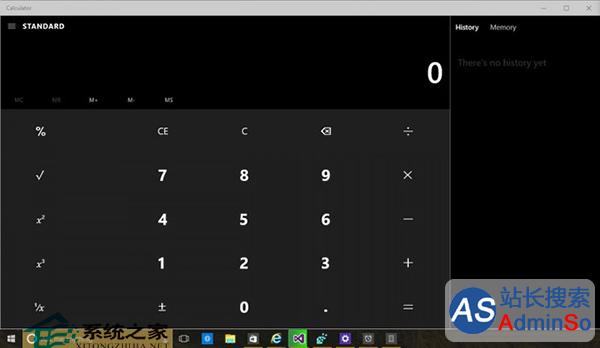
计算器界面夜间模式
首先要提醒大家的是,修改注册表可能对系统带来意外,建议备份注册表后再进行操作!
具体操作步骤如下:
1.运行(WinKey+R)“注册表编辑器”(输入"Regedit"并回车);
2.找到“HKCUSOFTWAREMicrosoftWindowsCurrentVersionThemesPersonalize”项;
3.新建一个“32位DWORD值”;
4.将之命名为“SystemUsesLightTheme”;
5.将该值设置为“0”。
现在我们打开设置(Settings)、计算器(Calculator)、以及闹钟(Alarm)等功能看看,是不是变成了夜间模式了呢?
标签: Win10 夜间 模式 注册表 开启 过程 图文 详解
声明:本文内容来源自网络,文字、图片等素材版权属于原作者,平台转载素材出于传递更多信息,文章内容仅供参考与学习,切勿作为商业目的使用。如果侵害了您的合法权益,请您及时与我们联系,我们会在第一时间进行处理!我们尊重版权,也致力于保护版权,站搜网感谢您的分享!






